在當今的數位世界中,有過剩的技術工具可以幫助幾乎每個人的日常生活,尤其是教師。 事實證明,EdTech工具 有助於促進和增強教學,教育工作者面臨的新挑戰是在數百種可以以各種方式提供説明的工具中進行選擇。 您可能決定要使用數位白板工具,但即便如此,是哪一個?
教師數位白板
數位白板對於面對面和在線教學都非常有用,可以更好地吸引學生並個人化您的教學。 與傳統白板類似,互動式數位白板允許您進行協作,集思廣益,交流和記錄想法,說明關鍵點,但具有更大的靈活性,參與,自定義,編輯,共用和導出等功能。
與物理白板不同,數位白板允許您將各種媒體 – 不同的物件,形狀,甚至圖片,檔,視頻或語音聊天嵌入白板。 您可以選擇佈局、分層和操作物件以及共用訪問許可權,這樣您和您的學生甚至可以在同一塊板上進行協作。
那麼我應該選擇哪種數位白板呢?
選擇在課堂上使用哪種工具可能很困難,但首先,請考慮您的需求:您目前缺少什麼或實現目標所需的功能? 從那裡,找到最適合這些需求的工具。 為了説明您分解它,我們剖析了五種流行的教師數位白板。 我們概述了它們的主要區別,並強調了每種工具最閃耀的地方。
微軟白板:最適合協作
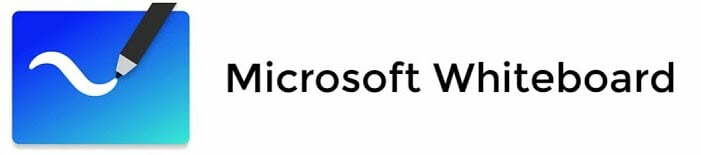
如果您希望與學生在白板上進行協作,那麼 Microsoft 白板 是最好的工具。 其無盡的畫布,與其他Microsoft應用程式的集成以及識別學生姓名和照片的能力使Microsoft Whiteboard成為完美的協作候選人。
如何使用
您必須擁有 Microsoft 帳戶才能訪問 Microsoft Whiteboard。 您可以為您的裝置下載線上網路版本或應用程式。 與應用程式版本相比, 在線版本的功能有限 。 此外,您可以在功能有限的團隊中使用微軟白板。
最佳功能
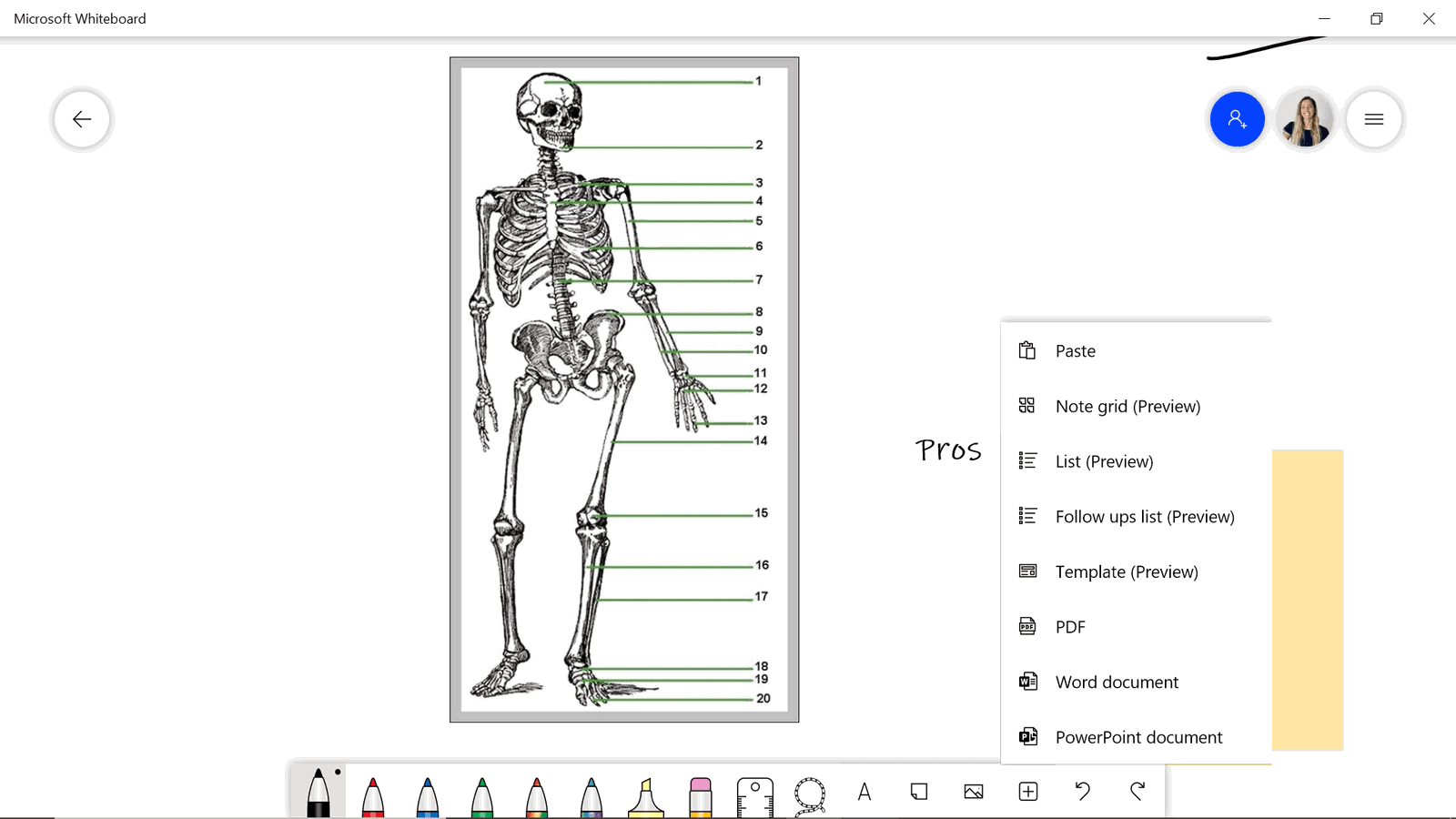
我們最喜歡的功能是銀河筆,主動手寫筆相容性以及形狀或表格的墨水。 形狀或表格的墨跡可識別您繪製的形狀,並在其位置創建外觀更乾淨的形狀。 微軟白板的延遲非常出色,因此在與學生協作時感覺更加即時。 觀看此視頻,觀看 Microsoft Whiteboard 協作 功能的範例。
將其用於協作
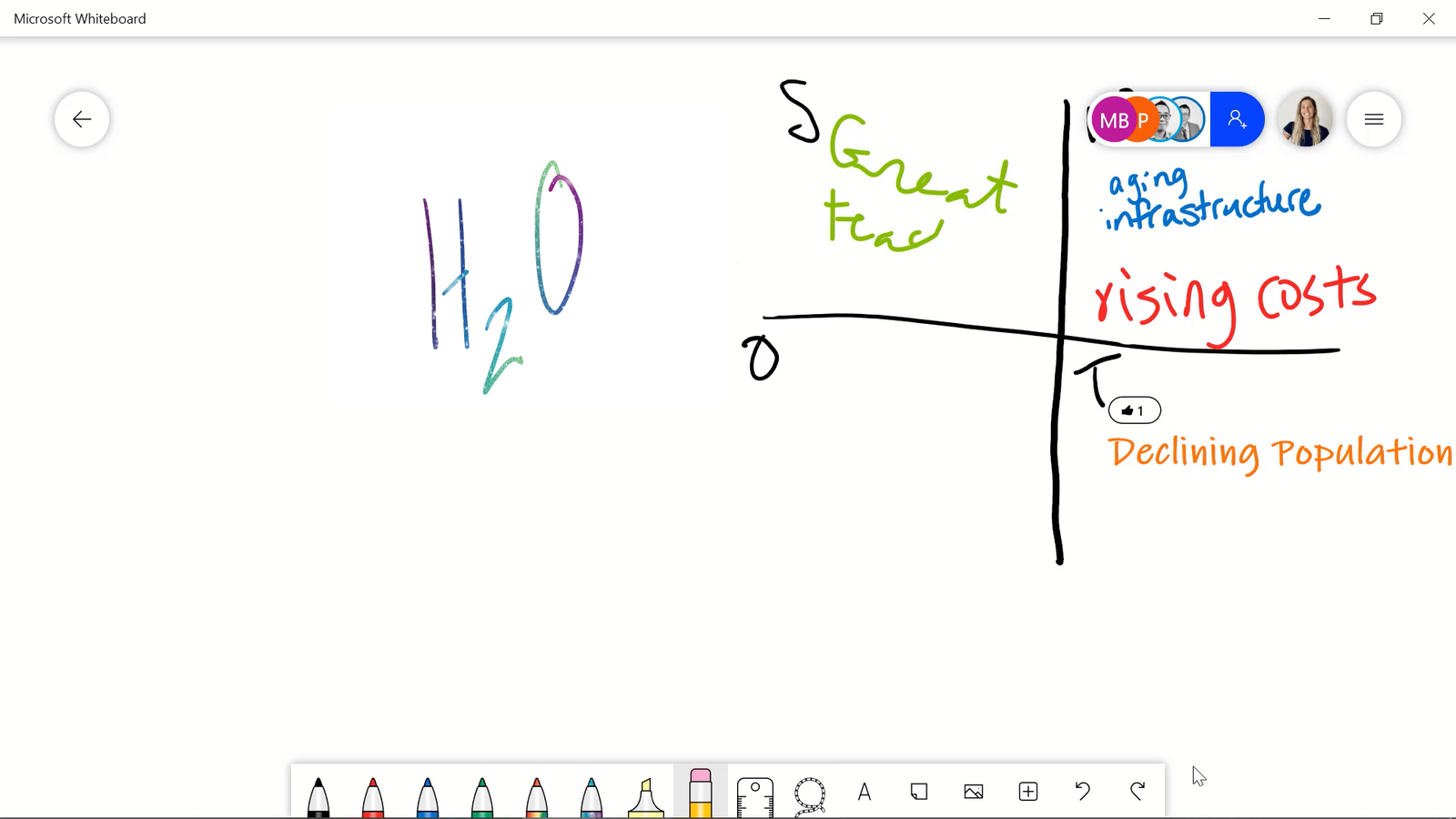
首先, 邀請您的學生加入您的 董事會。 如果您使用的是學校帳戶,則可以直接從側邊功能表中輕鬆邀請整個班級。 如果沒有,只需將邀請連結複製到您的學生即可。 一旦您的學生加入並開始添加到討論區,您就可以 看到他們的照片在他們寫作時出現。 沒有選擇禁止學生寫作或刪除,所以保持這些頭腦風暴會議隨意!
成本
免費!更多功能,如果訂閱了Microsoft Office 365。
米羅:最適合頭腦風暴

如果您想使用白板將頭腦風暴會議記錄為課堂, Miro 可能最適合您。 Miro 非常適合頭腦風暴,因為他們在應用程式中已經預製了無數範本。
如何使用
在 miro.com 創建一個帳戶並使用該頁面中的白板,或在您的設備上下載該應用程式並登錄以開始使用。
最佳功能
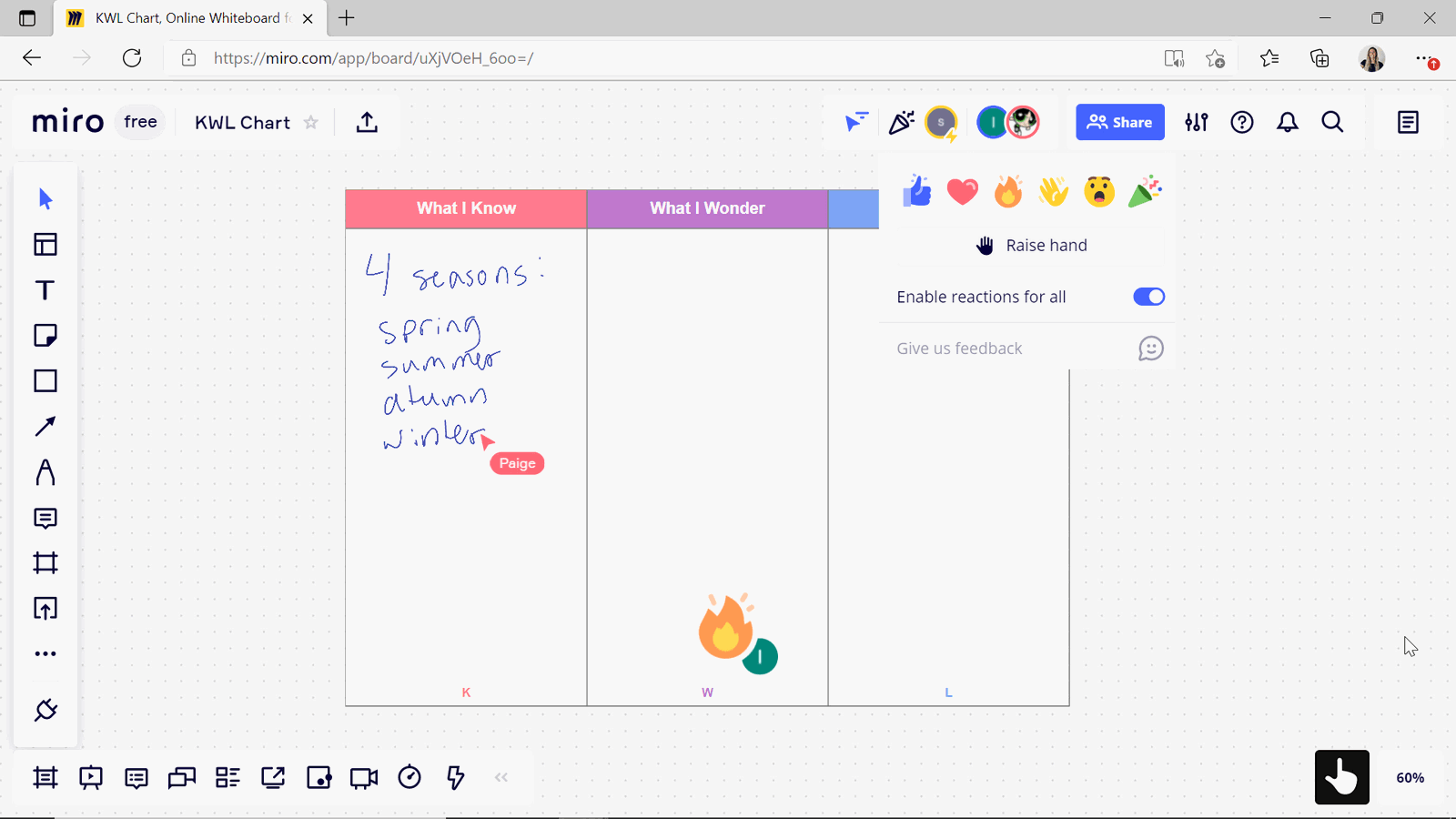
Miro 的一些最佳功能是可以更好地與學生互動的功能。 一旦您邀請您的學生加入討論區,他們就可以 發送反應,例如火、豎起大拇指或心形出現在白板上。 學生也可以在 董事會上「跟隨」 您。 由於它是一個無休止的白板,因此使用此功能確保學生在正確的區域。 作為老師,您還可以跟隨學生四處走動,以確保他們不會在畫布的自己部分寫作。
使用它進行頭腦風暴
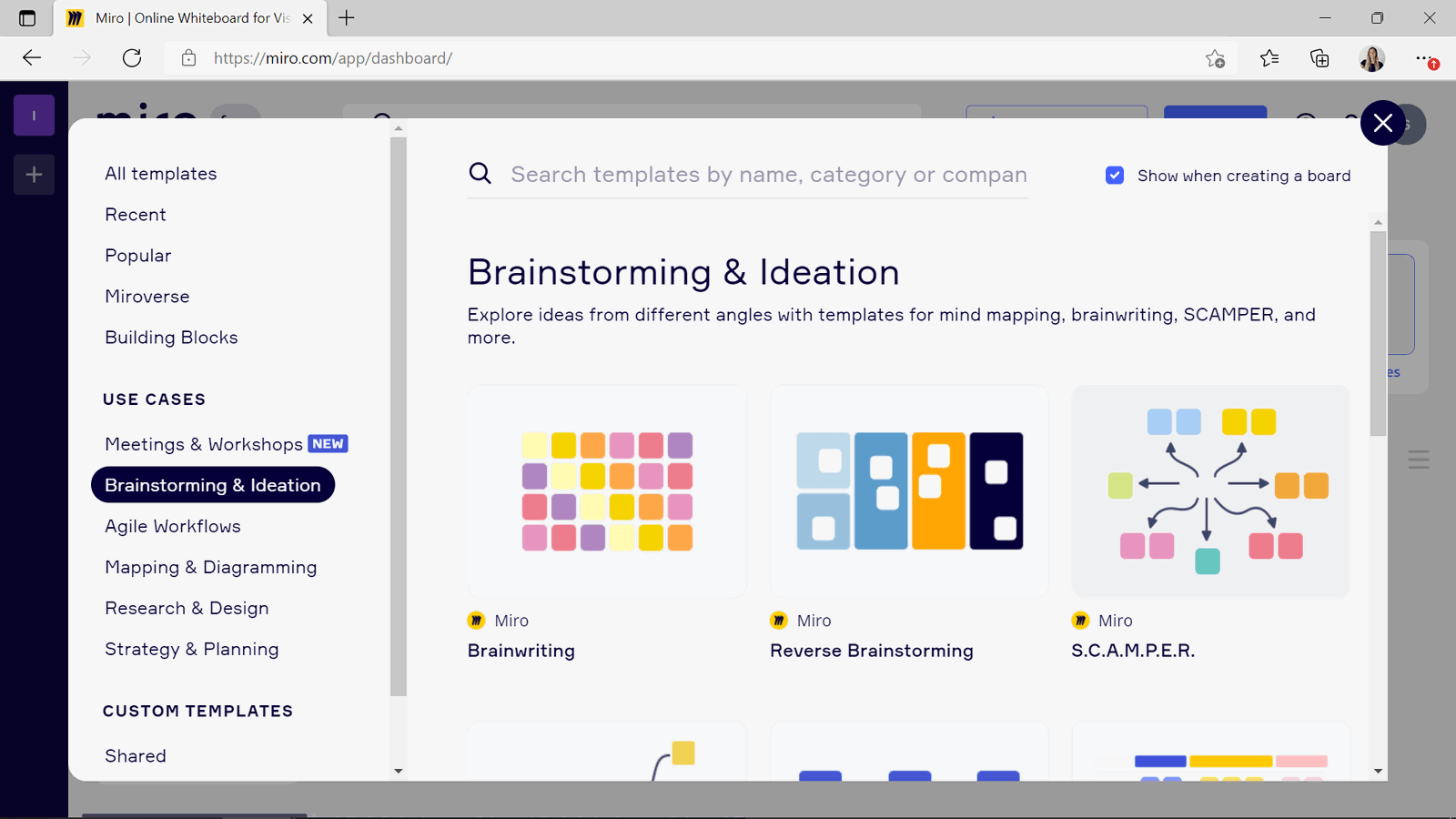
Miro 有一個完整的 範本庫 ,可以插入到您的白板中。 瀏覽頭腦風暴範本,他們的其他範本清單,或創建自己的範本! 一旦插入您的電路板,它就可以完全定製。 您和您的學生可以立即開始添加更多內容。 一個板中的範本數量沒有限制,因此如果需要,請繼續添加更多範本。
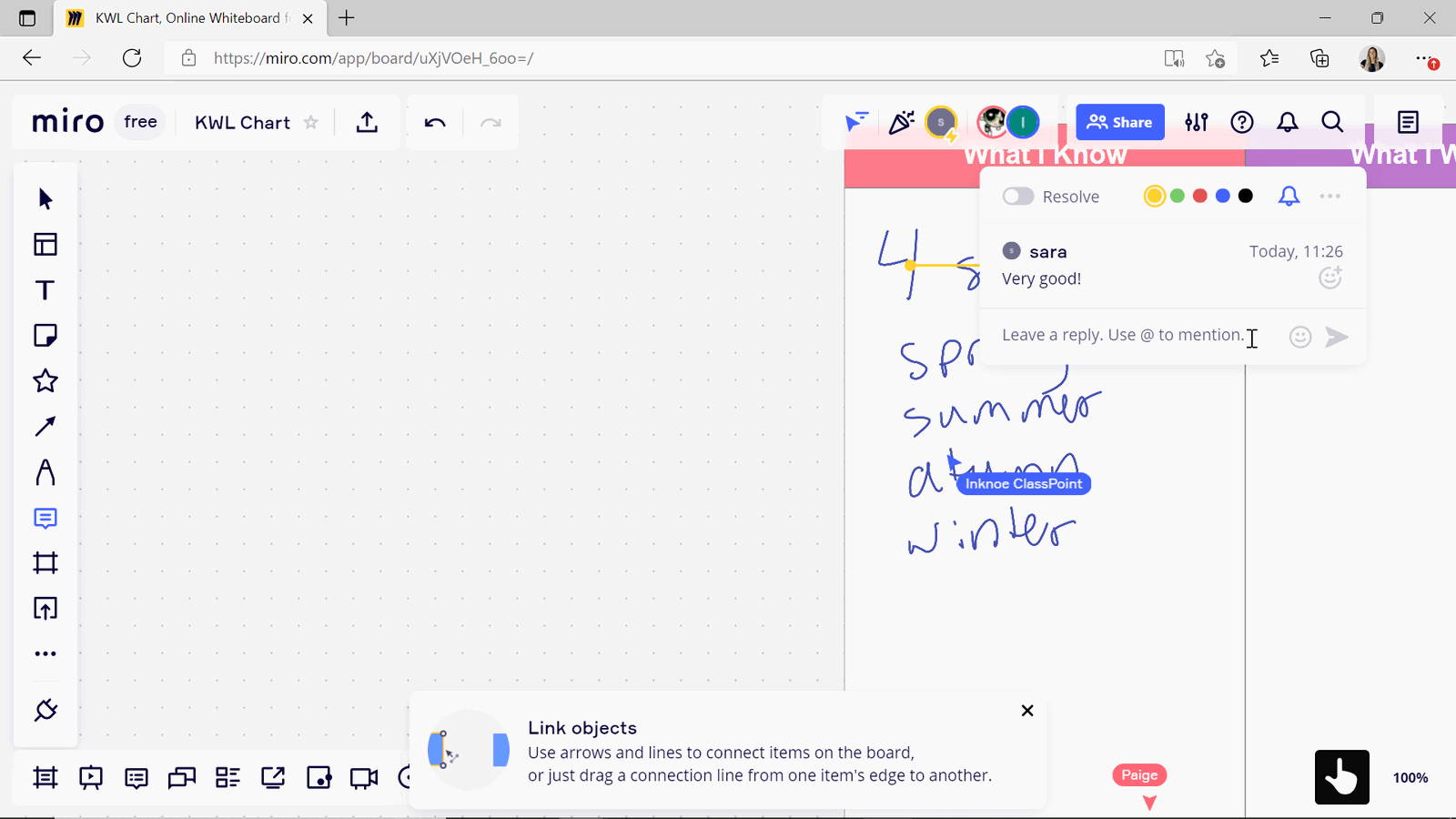
在看板的任何部分添加評論,為學生提供反饋。 您甚至可以提及學生,以確保他們看到您的筆記。
成本
米羅有免費版和專業版。 Pro 包括與學生互動的額外功能以及更多的隱私。 免費版本僅提供對 3 個 Miro 白板的訪問許可權 ,如果學生被邀請使用其中一個,他們可以查看所有三個白板。
解釋一切:最適合錄音
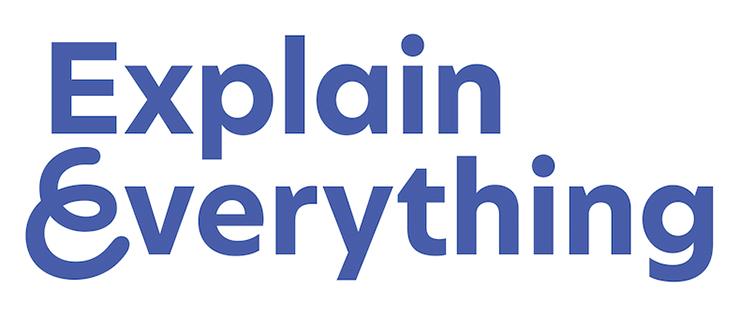
為了輕鬆錄製您的聲音和螢幕以上課或快速解釋, 「解釋一切 」是適合您的數位白板選擇。 借助應用程式內的錄製和編輯工具,它是教師的一站式數位白板。
如何使用
使用在線和網路版本,您 甚至可以在沒有帳戶的情況下使用“解釋一切”。 但是,要保存您的工作或邀請學生,您需要創建自己的帳戶。
最佳功能
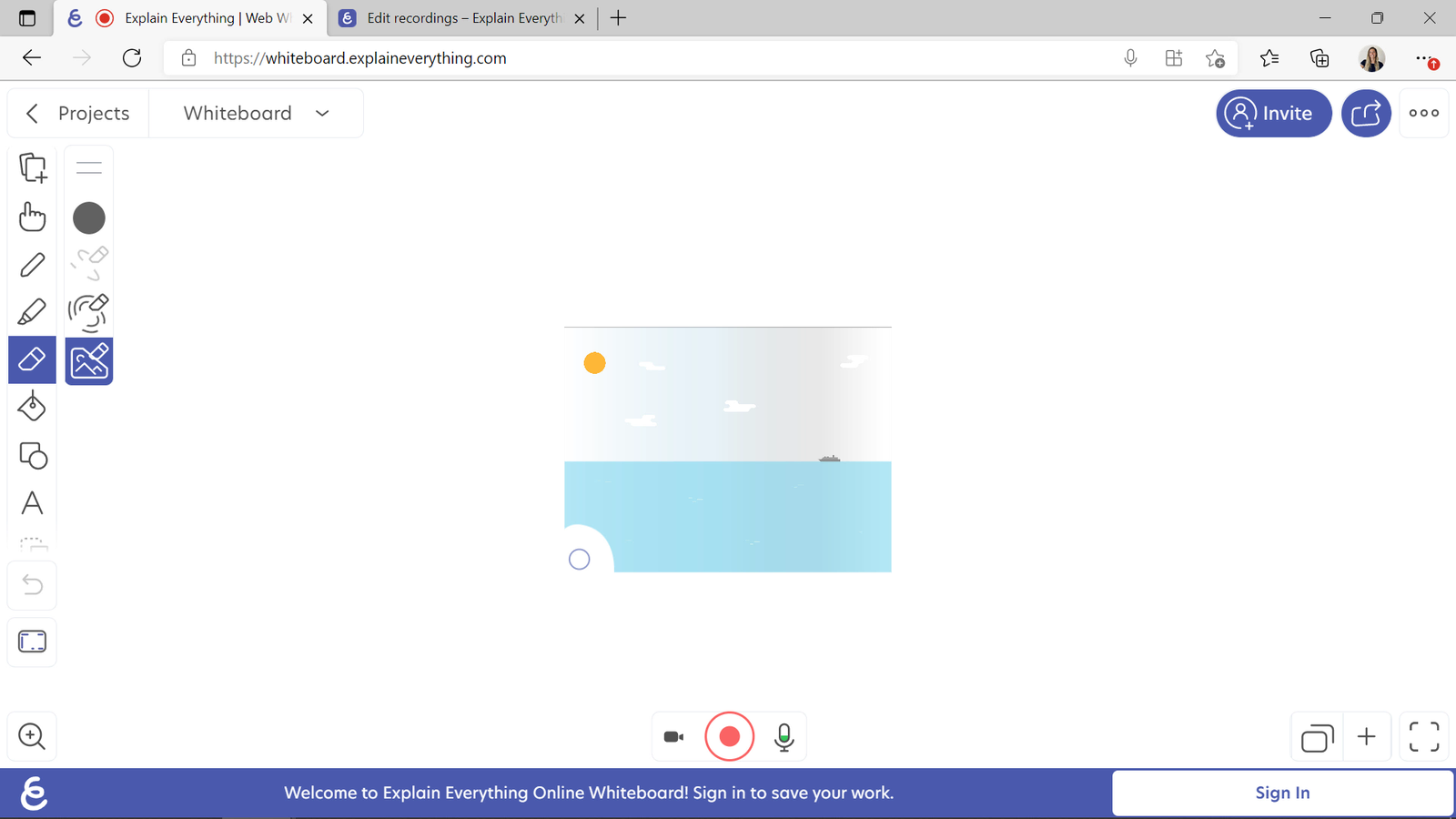
擦除嵌入到開發板中的 部分圖像、對象或視頻 的功能是“解釋一切”的一項獨特功能。 這使您或您的學生能夠真正創造出原創的東西。 對象可以在頁面上移動,但如果您希望將這些物件保留在一個位置並在頂部添加更多註釋或物件,則也有 鎖定和編輯功能 。
使用它進行錄製
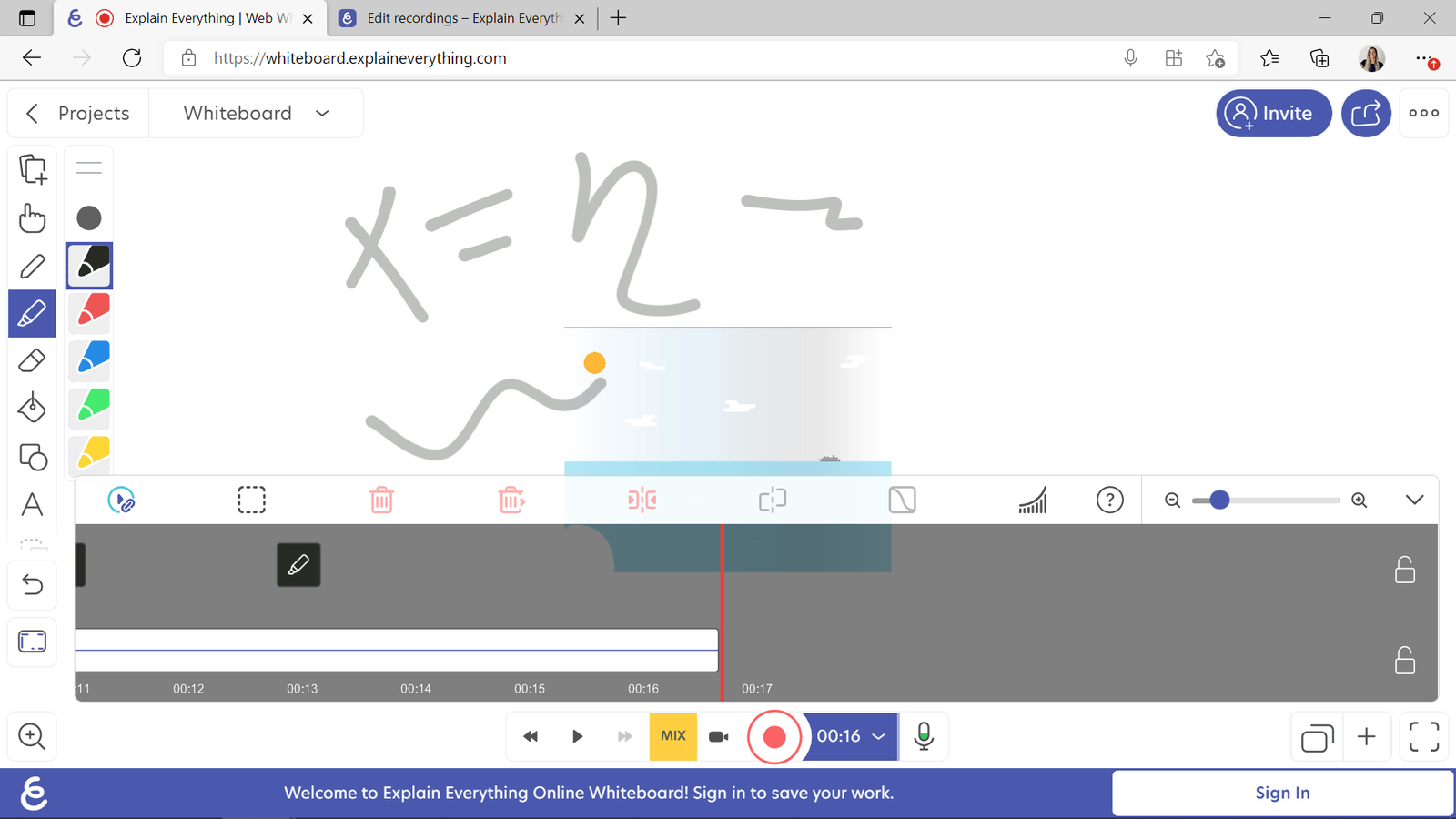
在屏幕中間的底部,是帶有麥克風選項的錄製按鈕。 只需單擊錄製按鈕,即可開始錄製。 立即開始註釋和解釋。 如果需要,「解釋一切」上還有一個 鐳射功能 ,可讓您指出您正在引用的電路板部分。 解釋一切的頁面 大小有限 ,因此如果您需要更多空間,則必須添加另一個頁面。
完成說明后,按兩下錄製按鈕停止。 現在,您可以開始審閱和編輯過程。 一開始你可能會發現編輯器令人困惑,但解釋一切有一個很棒的幫助頁面。 剪切和裁剪視頻部分的所有基本功能都可供您使用。
成本
解釋一切有一個有限的免費版本。 由於可以訪問一個白板頁面並且只能共用一分鐘的錄音,因此沒有太多的迴旋餘地。 專業版使您可以訪問更多頁面,記錄分鐘數和存儲空間。
白板聊天:最適合多合一使用
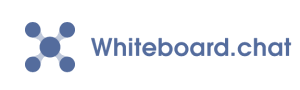
如果您正在尋找具有所有可以想像的功能的數位白板工具,您可能會在 Whiteboard.chat 中找到它。 由教師為教師製作,這是一個您可以信賴的工具。 無需其他工具。
如何使用
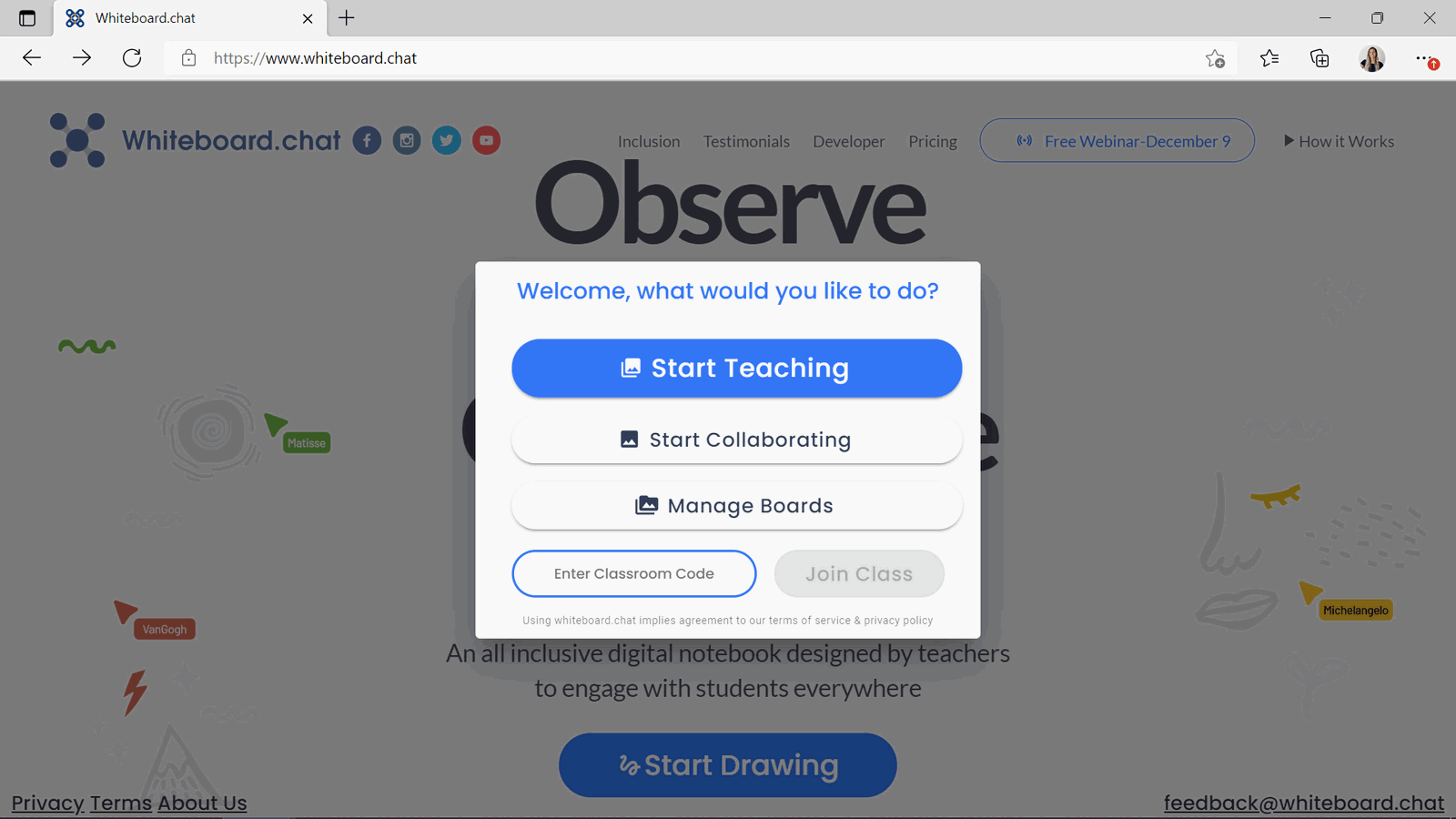
前往www.whiteboard.chat開始繪圖,無需帳戶。 您可以選擇開始 協作 或 開始教學。
“協作”選項類似於上面提到的所有其他白板工具。 您可以打開看板,邀請您的學生,並在同一個白板下進行協作。
當您選擇 開始教學時,每個學生都會在自己的黑板上書寫。 教師可以查看所有看板,但學生只能看到老師的白板,而不能查看同學。 下面我們重點介紹「開始教學」選項。
最佳功能
有這麼多事情可以做,我們認為Whiteboard.chat的最佳功能是它豐富的功能,特別是如果你正在尋找高級工具和白板,你可以住在裡面。 但儘管如此,這裡有一些值得強調的地方。
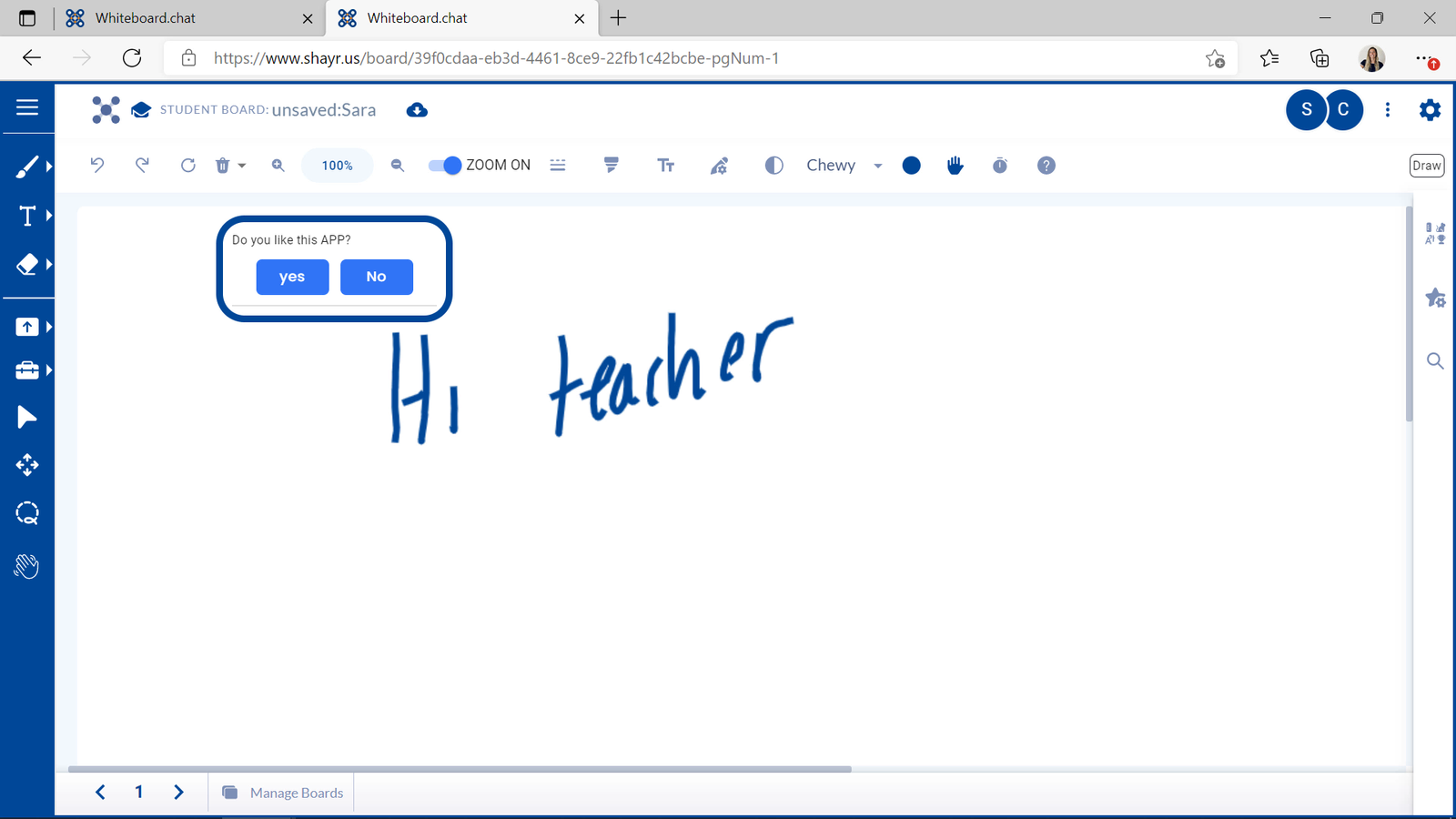
在Whiteboard.chat的操作功能表中,您可以選擇打開 演示學生頁面。 您可以查看學生如何看待他們的董事會,以便您真正理解並説明回答他們可能遇到的任何問題。 除了能夠查看學生的看板外,您還可以立即 向他們發送快速投票問題 以回答。 這是讓他們在整個課程中保持參與和注意力的好方法。
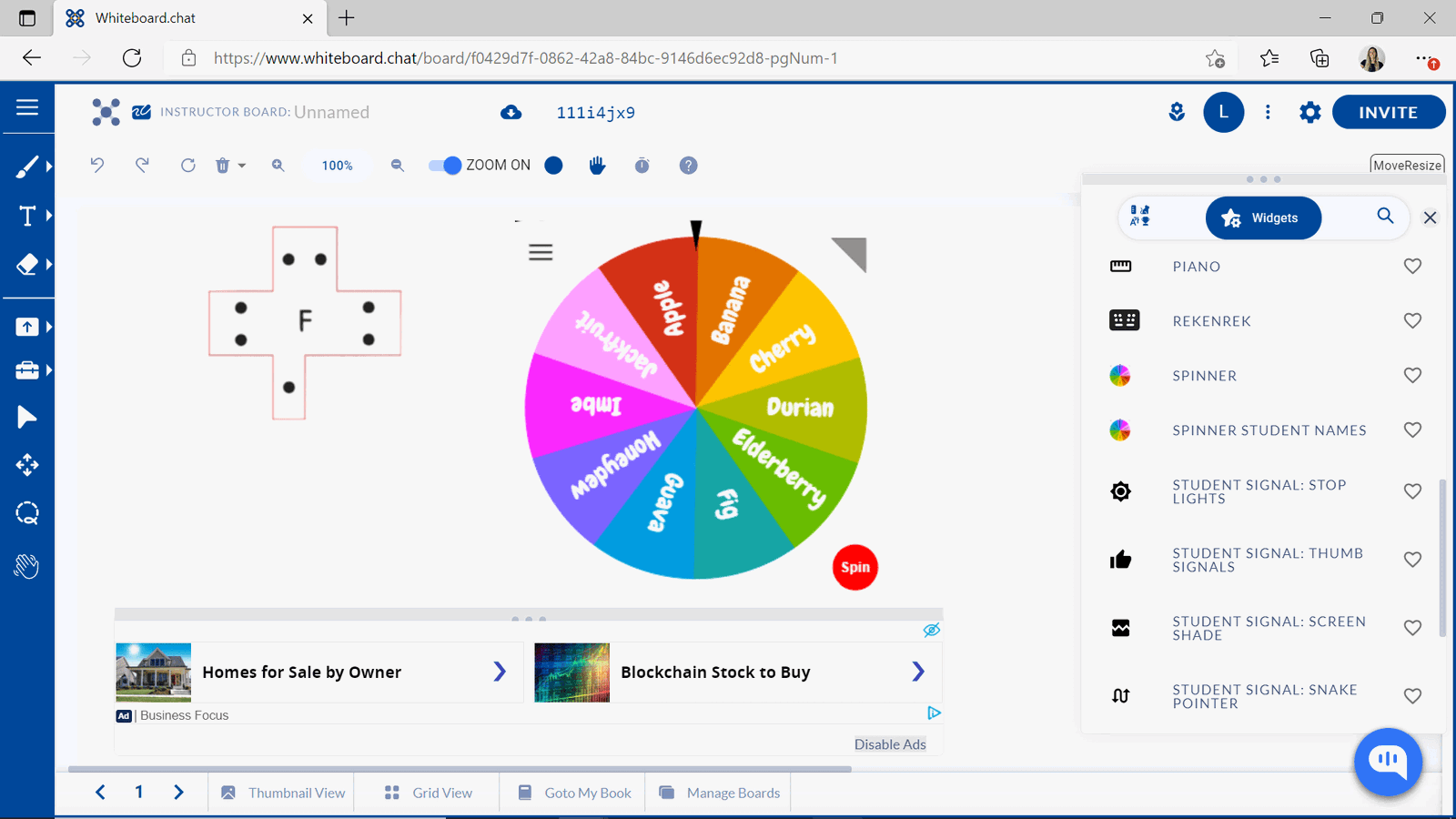
Whiteboard.chat還具有可以插入白板的小 玩意 和 小部件 。 這些是用於各種主題和活動的互動式和動畫物件。 您可以插入數學、科學、藝術等工具,以幫助為學生提供範例。
重要的是要注意,使用這樣的工具, 學習曲線很高。 如果您想要一個可以做任何事情的數位白板,那麼瞭解此工具將使您將受益匪淺。 但是,如果您不是在尋找所有的花裡胡哨的東西,那麼這可能不是最適合您的工具。
成本
自由! 但是,創建帳戶將為您提供保存工作的選項。 要獲得更多存儲空間可用性且無廣告,請升級到專業版。
類點:最適合在演示期間使用

ClassPoint 是一種數位白板工具,如果您想在演示過程中自由註釋,可以使用該工具。 與PowerPoint集成,ClassPoint使您能夠打開白板,而無需離開演示文稿。
如何使用
ClassPoint 是 PowerPoint 的互動式教學載入項。 您可以從 classpoint.io 下載、安裝和註冊。 安裝后,您將在演示文稿底部找到一個工具列,其中包含所需的所有註釋工具。 此外,您可以隨時向演示文稿添加白板。 對於使用PowerPoint的教師來說,這是一個很棒的數位白板!
最佳功能
ClassPoint 是 PowerPoint 的多合一教學工具,以便您可以更好地與觀眾互動和互動。 借助方便的教師工具包、互動式問題和遊戲化功能,有很多方法可以在整個演示文稿中實現這些工具。 但是,下面,我們只關注 註釋 和 白板 功能。
演示時使用它
使用 ClassPoint,您可以在演示過程中隨時打開自定義的數位白板,只需按兩下工具列上的白板圖示,即可開始使用 形狀、筆、螢光筆和 文字框進行批註。 ClassPoint 具有各種預設範本,或者在開始演示之前,您可以添加最適合您的演示文稿的任何範本。 在PowerPoint功能區中,按兩下“ 類點”選項卡。 然後找到 「白板背景」 按鈕。 在這裡,您可以添加要用作白板背景的任何圖像。 然後,當您希望有更多空間來解釋主題或回答學生的問題時,這些內容將作為幻燈片插入到演示文稿中。
在演示過程中,您可以通過多種方式使用這些白板。 我們這裡有一些來自老師自己的 示例想法 ,您可以查看!
若要在演示過程中開始使用白板,請在需要向演示文稿添加另一張幻燈片以開始批註時按兩下工具列中的 白板圖示 。 ClassPoint 提供筆、螢光筆、形狀和文本框,供您用於添加筆記。 顏色、筆粗細和形狀位置都可以根據需要進行調整。 這些註釋將被保存,以便您可以記錄或與學生共用。
使用 ClassPoint,在演示過程中動態白板再簡單不過了。 無需放棄您的演示文稿,並在其他地方來回切換到物理或數位白板。 您可以在一個地方使用白板演示和暫停以詳細說明概念。
成本
ClassPoint是免費的! 您可以 升級到專業 版以更多地訪問 ClassPoint 的其他功能,例如 無限制的互動式問題和 每個 PowerPoint 最多 200 名參與者,但白板功能是免費的。
總結
所以回到你身邊;您的需求是什麼? 您是否正在尋找學生一起協作、全班集思廣益或在課堂上快速訪問白板?
- 與微軟白板協作。
- 與米羅一起集思廣益。
- 使用“解釋一切”錄製剪輯。
- 使用 Whiteboard.chat一站式購物。
- 使用 ClassPoint 演示時的白板。
教師數位白板是一種非常通用和方便的工具,因此我們希望您找到適合您課堂的數位白板工具,並抓住機會使您的課程更具互動性、創造性、高效性和定製性您和您的學生。 教師數位白板可以是一個非常通用的工具! 請在評論中讓我們知道您最喜歡的白板工具或數位白板滿足您的需求的方式!
